- 网站导航
类型:读书教育 版本:7.7.5 大小:173.1 MB
语言:简体中文 平台: Android 厂商: 北京飞书科技有限公司 运营:北京飞书科技有限公司 更新:2025-02-13 12:28:35
飞书app是一款专业的团队协同智能办公管理平台,实现组织和人员在线、沟通和协同在线、管理和业务在线,并且同事之间也可以在这里共享自己的工作资源,还支持共享屏幕,每日工作事务信息接收,即节省了文件传输的时间还提高了工作效率。使协作和管理更加高效、更轻松便捷。涵盖了很多免费的内容和模式,团队成员高效协同。

协作文档
多人多平台实时协同编辑,文档内讨论,针对性表达意见,强大的@功能,内容更丰富,省去邮件通知和线下沟通
无需本地保存,实时储存云端,随时查看或恢复历史记录,不用担心文档丢失
共享日历
查看同事忙闲状态,方便安排日程,订阅会议室日历,快速找到空闲会议室
创建会议等多人日程时,系统自动建群
创建公共日历,订阅后就能查看该日历下的日程安排
我们正在努力让飞书更好地为您服务
点击头像可查看其他身份的未读消息数,无需担心遗漏消息
支持将文档或表格保存为自定义模板,并轻松共享个性化模板
个人、企业文件共享存储,一个lark盘全搞定,随时随地查看,方便又安全。
专家服务已遍布全国所有城市,可以通过上门/远程服务的方式为企业提供1对1指导服务。
与聊天完美融合,实现已读未读,未读邮件可转ding发送,支持163、qq等个人及企业邮箱登录。
1、首先打开飞书app,点击首页右下角的“+”号;
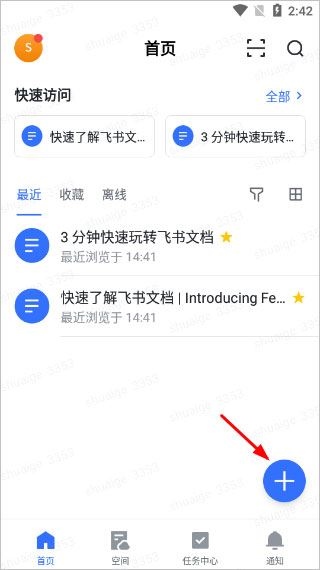
2、点击文档;
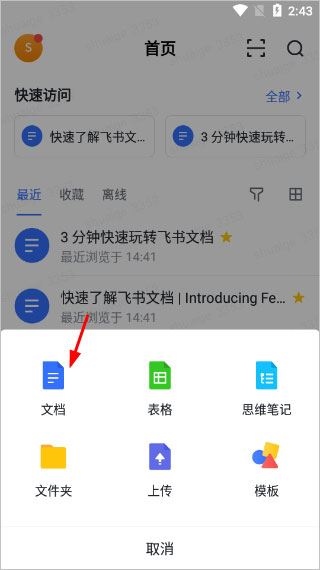
3、然后分别在上方输入标题和下方输入文档内容即可;
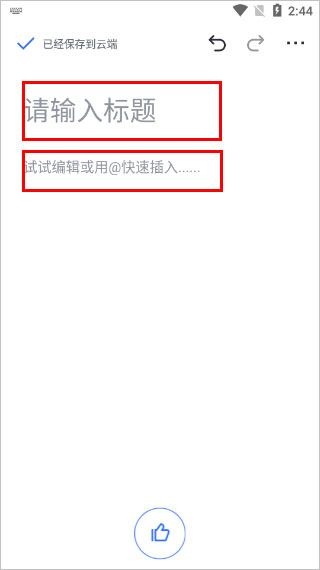
4、写完点击左上方勾号;
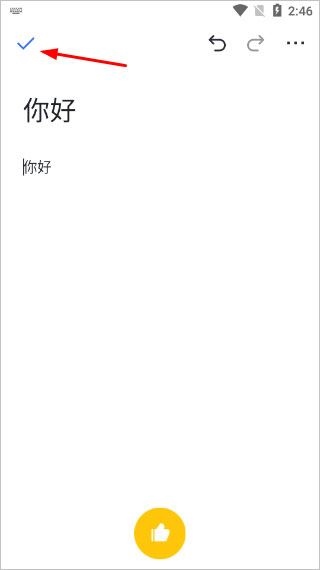
5、点击右上角的发送图标进行发送,选择发送至会话按钮;
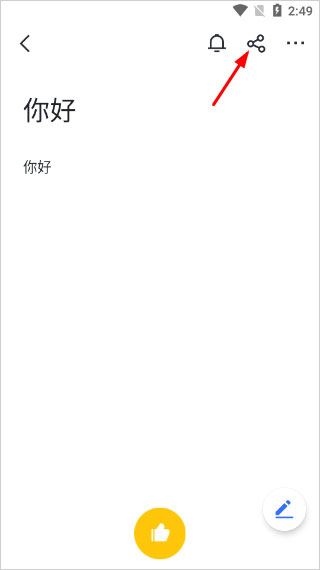
6、选择一个要发送出去的联系人,微信,qq分享都可以。

1、本平台比较有特色是支持100方在线随时互动,实时视频互动交流方便,畅快沟通,可以更好的工作;
2、支持在线共享屏幕,方便您手机上需要进行办公交流的内容进行共享,然后更直观的站式议题;
3、简单快速登录之后就可以加入到视频会议当中,随时随地视频开会很方便,这里大家可以随时切换摄像头、麦克风、扬声器;
4、需要开会的话用着这款飞书会议软件之后就比较方便了,支持百人在线交流,功能强大值得来体验。
一、准备开始
注册飞书账号
在管理后台进行会议室设置
1、在管理后台添加会议室
首先,企业管理员需要在管理后台添加会议室以便后续管理。
进入 管理后台 会议室 会议室管理 页面,点击会议室层级列表中相应层级右侧的 ... 添加会议室,或点击会议室信息页 添加会议室,在弹窗页根据实际情况输入会议室信息,即可创建与线下会议室对应的新会议室。

2、配置会议室部署权限
企业超级管理员及会议室管理员自动拥有会议室部署权限,也可为企业其他成员配置部署权限。
管理员可根据部署需要,选择为部署人员添加长期部署权限,或者生成访问码用于临时部署。在管理后台进入对应会议室详情页,点击 部署权限 配置 添加部署人员。了解详细部署流程,请查阅:配置会议室部署权限

3、硬件相关准备
为保证飞书会议室的使用体验,部署会议室前请确认会议室配备以下硬件设备:
会议室主机(已联网)
显示器、平板、扬声器、麦克风等设备
另外,请确认以下事项:
保证外设安装完整,电源连接正确。
部署过程请准备 USB 鼠标和 USB 键盘。
检查桌面端和平板端的时区、日期和时间及系统语言是否一致和准确。
如果会议室部署了双屏,检查显示器的扩展模式是否为扩展模式,即主屏显示日程列表,副屏仅显示背景图。

4、安装应用
下载并安装 飞书会议室 应用至会议室主机(若设备已预装飞书会议室应用,可跳过此步骤)。
如配置过程中有任何问题建议至https://www.feishu.cn/hc/zh-CN/articles/360049067978中寻找相应的解决方法
二、连接硬件
将显示器连接至主机,并接入本地网络
连接摄像头、麦克风和扬声器
将控制器/签到板连接至本地网络
三、安装软件
下载并设置飞书会议室软件
下载并设置飞书会议室控制器软件
下载并设置飞书会议室签到板软件
有两种方式可以入会:
点击首页的『加入会议』,填写会议号(必填)及姓名(必填)后,可以立即入会 (若会议号不存在,则无法进入会议)。
通过点击会议链接,填写姓名(必填)后,可以立即入会。
扫描二维码下载应用到手机
包名:
com.ss.android.larkMD5:
A494F05F1B74ED74F644BD19F3B38063应用权限:
查看详情隐私政策:
点击查看